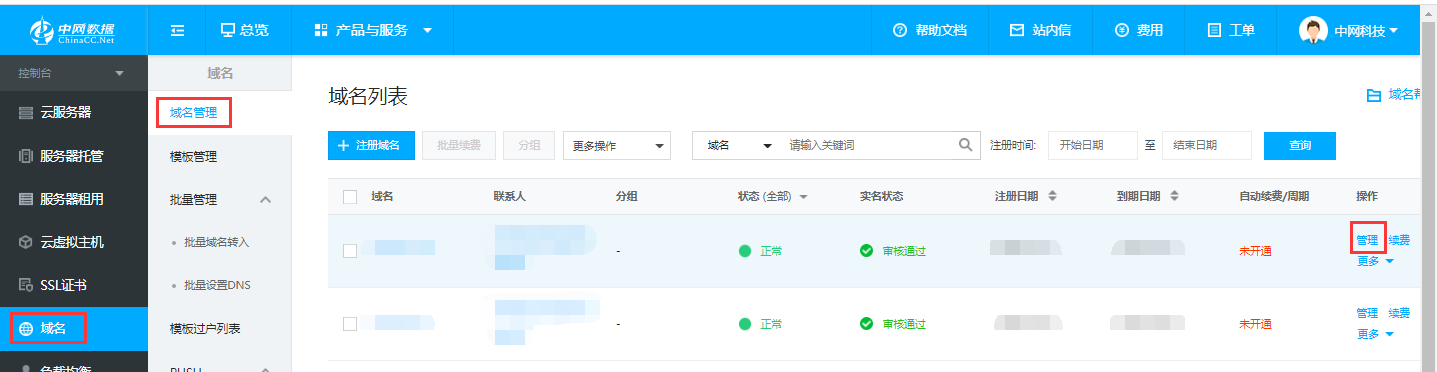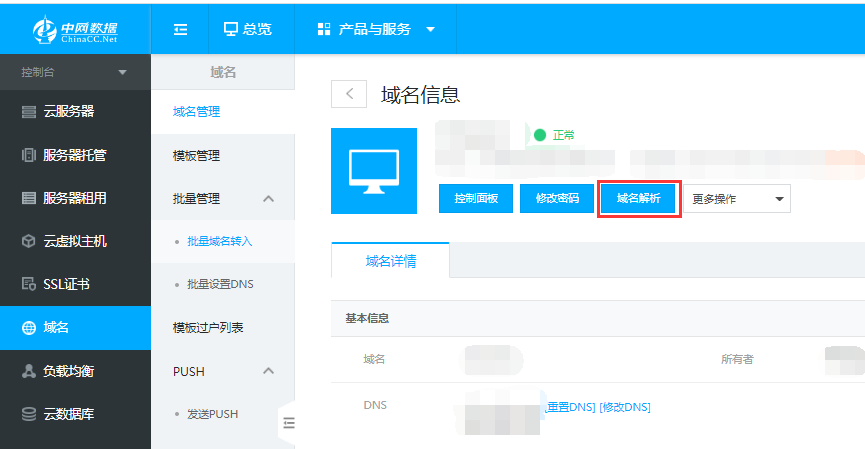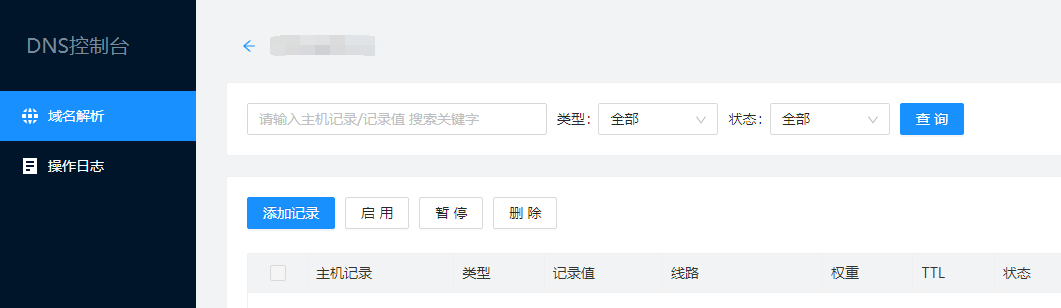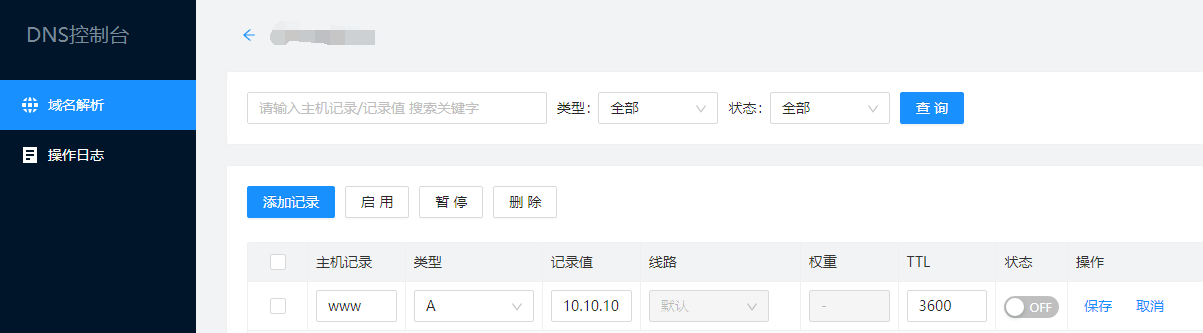| 域名解析 |
|
域名解析操作流程如下: 1、登录“控制台” 2、点击“域名”-“域名管理”-“管理”
3、进入管理页面后点击“域名解析” 4、进入域名解析页面后,点击“添加记录”后即可按需求添加相应记录。
例如添加域名的A记录:www.abc.com。您可以直接在主机记录文本框中输入www,在类型中选择A,在记录中添加具体IP地址即可。注意:在主机记录中不要填写完整的域名,只填写要创建的具体子域名名称即可。
各类型的记录值一般对应如下: A :填写您服务器 IP,如果您不知道,请咨询您的空间商 CNAME :填写空间商给您提供的域名,例如:example.com MX :填写企业邮局给您提供的域名或者服务器IP,如果您不知道,请咨询您的邮件服务提供商。 TXT :一般用于企业邮箱的反垃圾邮件设置 NS :不常用。系统默认添加的两个NS记录请不要修改。NS向下授权,填写dns域名,例如:ns1.example.com AAAA :不常用。解析到 IPv6 的地址。 SRV :不常用。格式为:优先级、空格、权重、空格、端口、空格、主机名, 记录生成后会自动在域名后面补一个".",这是正常现象。 例如:5 0 5269 xmpp-server.l.google.com CAA : 格式为:flag tag value。 其中flag目前取值为0-128; tag取值为issue、issuewild、iodef;value为不包含 |、""、、<>、中文字符的字符串。例如:0 issue www.example.com |